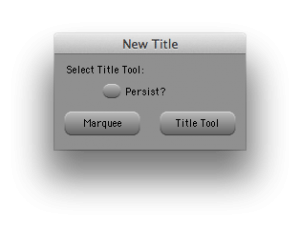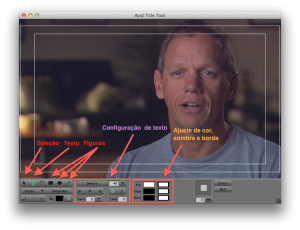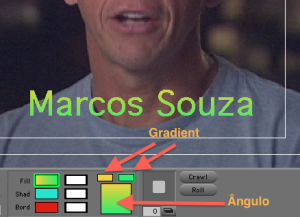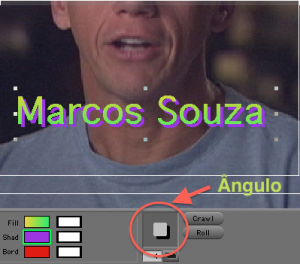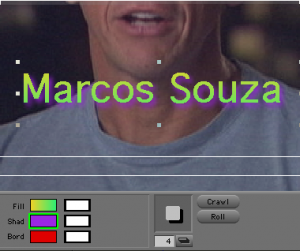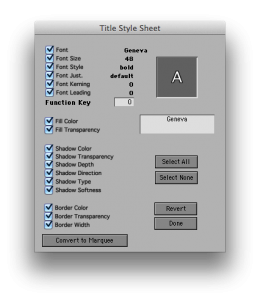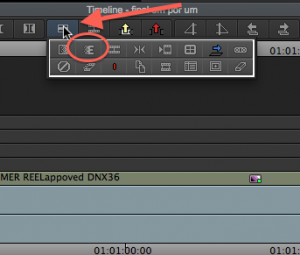Artigo publicado na Revista Áudio, Música & Tecnologia. Para conhecer mais sobre a revista, clique aqui.
Para saber mais sobre treinamentos e certificações em Avid Media Composer, clique aqui
O Media Composer possui duas ferramentas para criação de títulos. O Title Tool e o Marquee. Enquanto o Title Tool é responsável pela criação de títulos simples e créditos, o Marquee é muito mais do que um gerador de caracteres, capaz de criar títulos em 3D, texturas e animação de todos seus parâmetros com keyframes. Neste artigo, vamos abordar apenas o Title Tool, pois o Marquee merece uma atenção especial e uma série de artigos à parte.
Acessando o Title Tool
Podemos acessar as ferramentas de títulos pelo menu Clip > New Title… Além da opção entre o Title Tool e Marquee ser apresentada, marcando a opção “persist” (fig. 1) evita com que a caixa de diálogo seja apresentada novamente.
Criando seu primeiro texto
Clique no botão “T” (fig. 2) e em seguida na imagem. Um cursor é apresentado e basta digitar o texto em seguida. Para alterar configurações do texto, utilize a primeira ferramenta (fig. 2) para selecionar o texto e escolha a fonte e estilo do texto nos botões correspondentes (fig. 2).
Alterando cor, sombra e borda
Ainda com o texto selecionado, temos à direita as opções para realizar ajustes de cor. A primeira opção ajusta cor de preenchimento do texto, a segunda, a sombra e a terceira a borda (fig. 2).
Acabamentos
Em qualquer uma das três opções acima, é possível criar efeitos de degradê (gradient), onde uma sua passagem entre duas cores pode ser ajustadas. Para isso, escolha as duas cores no quadrados ao lado da cor principal (fig. 3). O ângulo do degradê também pode ser ajustado clicando no quadrado ao lado (fig. 3). Com relação a sombra, podemos ajustar o ângulo e distanciamento ao clicar e arrastar no quadrado correspondente (fig. 4A). Para manter o ângulo em 45 graus, basta manter pressionado o botão shift. Ainda com relação a sombra, para produzir um resultado mais suave e menos definido da sombra, deve-se usar o menu Object > Soften Shadow. Valores entre 4 e 8 são bons pontos de partida. Acompanhe nas figuras 4A e 4B a diferença.
Re-utilizando as configurações
Uma vez que todos os ajustes tenham sido definidos, é possível salvá-los para utilizar novamente. Para isso, usa-se o botão “Styles” em seguida a opção “Save as…”. Uma caixa de diálogo se abre (fig. 5) e o usuário terá a opção de escolher os itens que deseja preservar.
Criação de figuras
Para criar quadrados, retângulos e figuras ovais basta usar as ferramentas correspondentes na figura 2. Os ajustes de cor são feitos da mesma maneira que os textos. Caso a figura esteja sendo sobreposta ao texto, mantenha-a selecionada e acesse o menu Object > Send to Back para que o elemento em questão seja colocado por trás do texto.
Levando para o Media Composer
Uma vez satisfeito com o resultado, o material é levado para o Media Composer através do menu File > Save to bin. Basta completar com o nome de sua preferência, o bin em que o título será depositado e a taxa de compressão. Recomendo usar as opções com menos compressão afim de garantir a qualidade. 1:1 ou 2:1 são bons pontos de partida.
Uma vez no Media Composer, o título é carregado automaticamente no Source Monitor e o usuário deve colocá-lo num track superior.
Caso não esteja satisfeito com o resultado, é possível editar novamente o título. Para isso, posicione o cursor sobre o título, entre no modo de efeito e escolha a opção “edit title”.
Assim que o Title Tool estiver habilitado novamente, faça as alterações e salve novamente. Repare que o título é automaticamente atualizado, não sendo necessária a sua reposição.
Por último, é possível aliviar a entrada e saída do título. Usar dissolve (fusão) pode funcionar, mas o Media Composer oferece uma ferramenta exclusiva para suavizar entradas e saídas de efeitos, chamada “fade effect”. Ela é acessada pelo fast menu do timeline (fig. 6) e basta digitar quantos a velocidade do fade em frames.
Conclusão
Como visto, o Title Tool é a ferramenta indicada para criação rápida de textos e formas. No próximo mês, vamos abordar alguns recursos extras disponíveis no Marquee como a inclusão de títulos 3D e animação.
 Cristiano Moura é instrutor certificado oficialmente pela Avid. Por meio da ProClass, oferece consultoria, treinamentos customizados além de lecionar cursos oficiais em Avid Media Composer.
Cristiano Moura é instrutor certificado oficialmente pela Avid. Por meio da ProClass, oferece consultoria, treinamentos customizados além de lecionar cursos oficiais em Avid Media Composer.